Dies ist eine Schritt-für-Schritt-Anleitung für Installation, Papierwechsel, WLAN & LAN Einstellungen, Kundenkarten-Scanner.
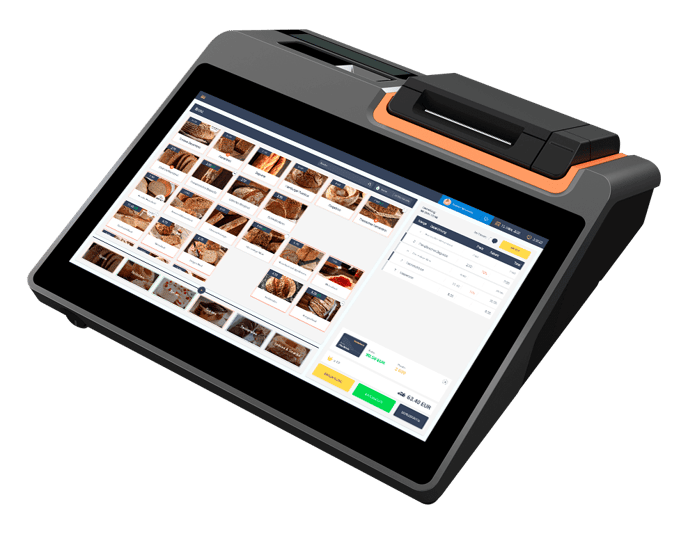
Installation der Hardware

Bevor wir startenPacke deine Kasse aus.
|

InstallationsbeispielSo sieht es aus, wenn die Kasse auf einer Kassenschublade steht. Drehen Sie die Kasse um.
Drehe die Kasse nun um. |

Schritt 1Stecke das Stromkabel ein. |

Schritt 2Stecke das Schubladenkabel in den entsprechenden Anschluss ein. |

Schritt 3Stecke das das LAN Kabel ein und schließe die Abdeckung zu. Wenn du WLAN benutzt, überspringe diesen Schritt. |

Schritt 4Stecke die TSE SD Karte in USB MICROSD Reader wie auf dem Bild ein.
|
|
Schritt 5Stecke den USB MicroSD Reader in den USB-Anschluss ein.
|

Schritt 6Falls eine SIM-Karte für den Internetzugang verwendet werden soll, Stecke die SIM-Karte ein. Falls keine SIM-Kart verwendet werden soll, überspringe diesen Schritt.
|

Schritt 7Schalte die Kasse ein. |
Software Setup
|
|

Wähle Deutsch als Sprache aus. |

Wähle “Europe/Brussels” (GMT +01:00) als Time Zone aus. |
|
|
|
|
 Gib das WLAN Kennwort ein Gib das WLAN Kennwort ein |
|
|
|
|
 Warte bis alle notwendigen Apps heruntergeladen wurden Warte bis alle notwendigen Apps heruntergeladen wurden |
 Perfekt! Das Setup ist abgeschlossen und du kannst jetzt loslegen! ✨ Perfekt! Das Setup ist abgeschlossen und du kannst jetzt loslegen! ✨ |
Papierwechsel
|
|
Installation des Kundenkarten-Scanners
|
|


 Tippe auf den Pfeil ⟩ um das Setup zu starten.
Tippe auf den Pfeil ⟩ um das Setup zu starten. Prüfe, ob du mit Ethernet verbunden bist. Wenn du WLAN verwendest, gehe direkt zum nächsten Punkt.
Prüfe, ob du mit Ethernet verbunden bist. Wenn du WLAN verwendest, gehe direkt zum nächsten Punkt. Wählen dein WLAN Netz aus der Liste aus.
Wählen dein WLAN Netz aus der Liste aus. Wenn du eine SIM-Karte verwendest, gib den PIN-Code am Ende der Installation ein.
Wenn du eine SIM-Karte verwendest, gib den PIN-Code am Ende der Installation ein. Tippe auf “Start config”
Tippe auf “Start config” Schritt 1
Schritt 1-p-800.jpeg?width=688&height=508&name=605dcde42b25d3299cc41335_Frame%2047%20(2)-p-800.jpeg) Schritt 2
Schritt 2 Schritt 1
Schritt 1-p-800.jpeg?width=688&height=387&name=6076f61f8bde4221f772e879_Frame%2099%20(1)-p-800.jpeg) Schritt 2
Schritt 2